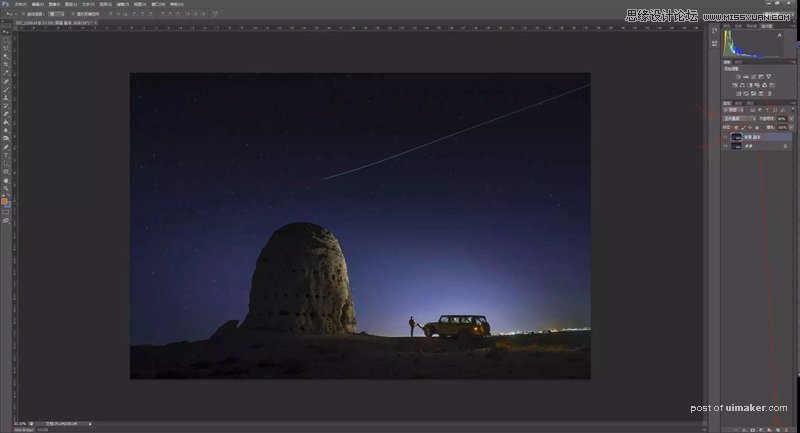来源:网络 作者:阿诺
利用渐变滤镜继续调整,记住,这两次调整的目的是压暗天空,并让画面主体突显出来,增加画面的层次,参数、位置都不重要,靠眼睛哦。
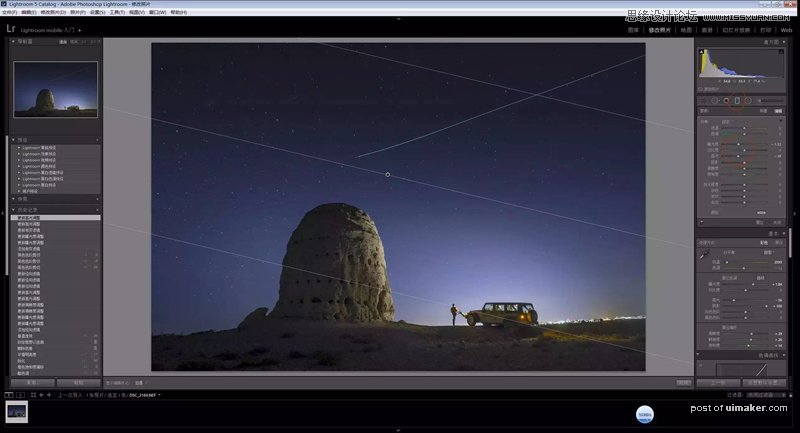
到此,Adobe Lightroom 5.7的调整基本结束了,导出TIFF格式之后,我们将在Adobe Photoshop CS6里面继续进行调整。
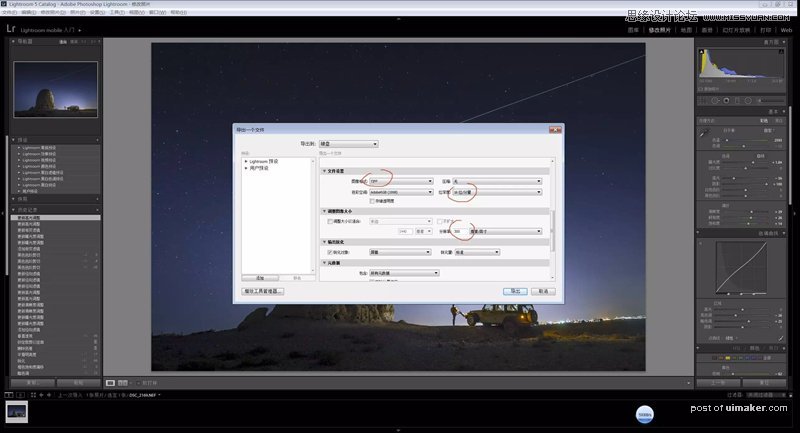
接着我们在Adobe Photoshop CS6里面打开刚才从Adobe Lightroom 5.7里面导出的文件。
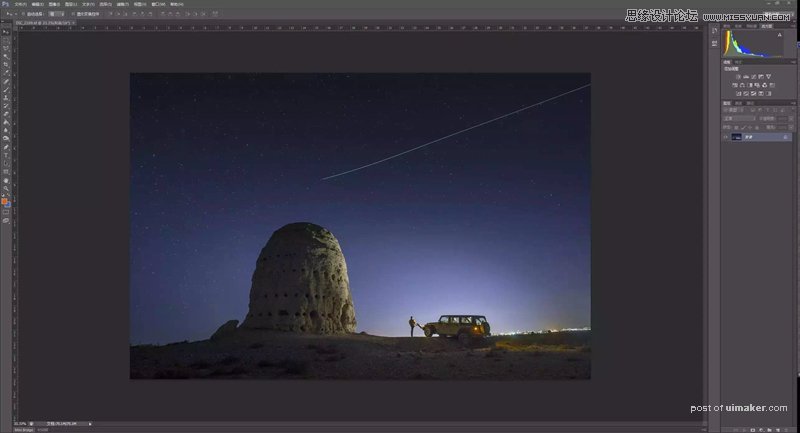
拖动右边的图层到“创建新图层”以复制一个新的图层,并将图层模式更改为“正片叠底”,并把图层透明度降低到50%。
这一步主要是为了将天空和地面压暗,因为我们拍摄的是夜空,所以我们并不需要画面整体很亮。

现在整个画面被压暗了。但是,我们的主体还是需要突显出来,所以我们接着使用蒙版工具,将部分主体恢复原来的亮度。
点击右下角的“添加蒙版”,然后选用画笔工具,前景色为黑色,透明度100%,流量100%。对画面中土堆以及汽车进行涂抹,涂抹之后是不是变亮了许多呢?